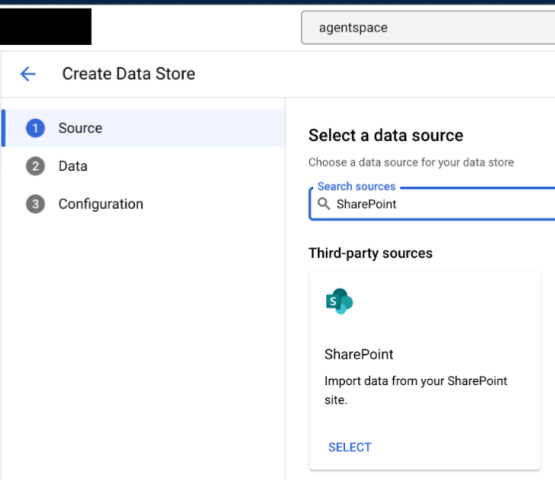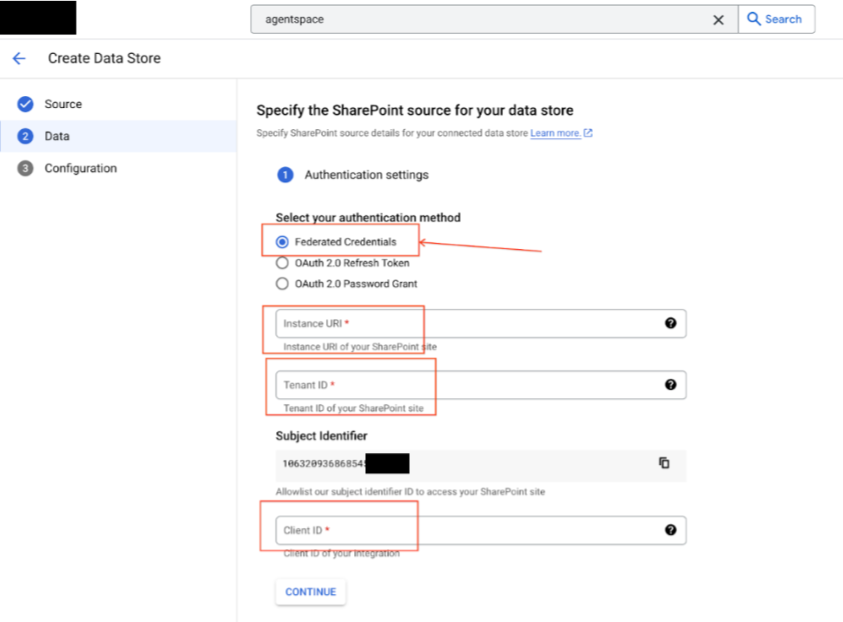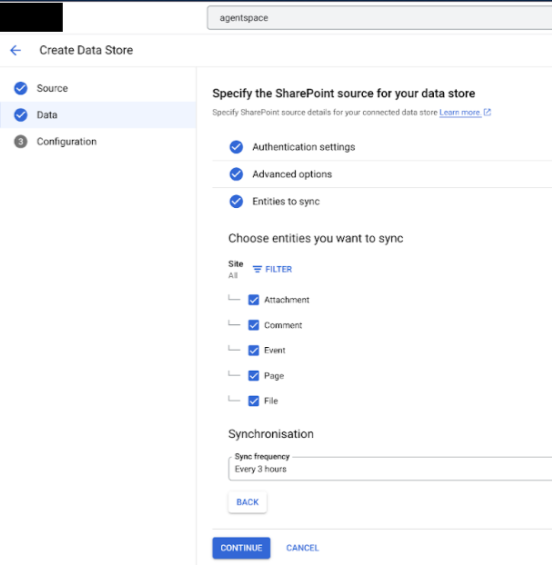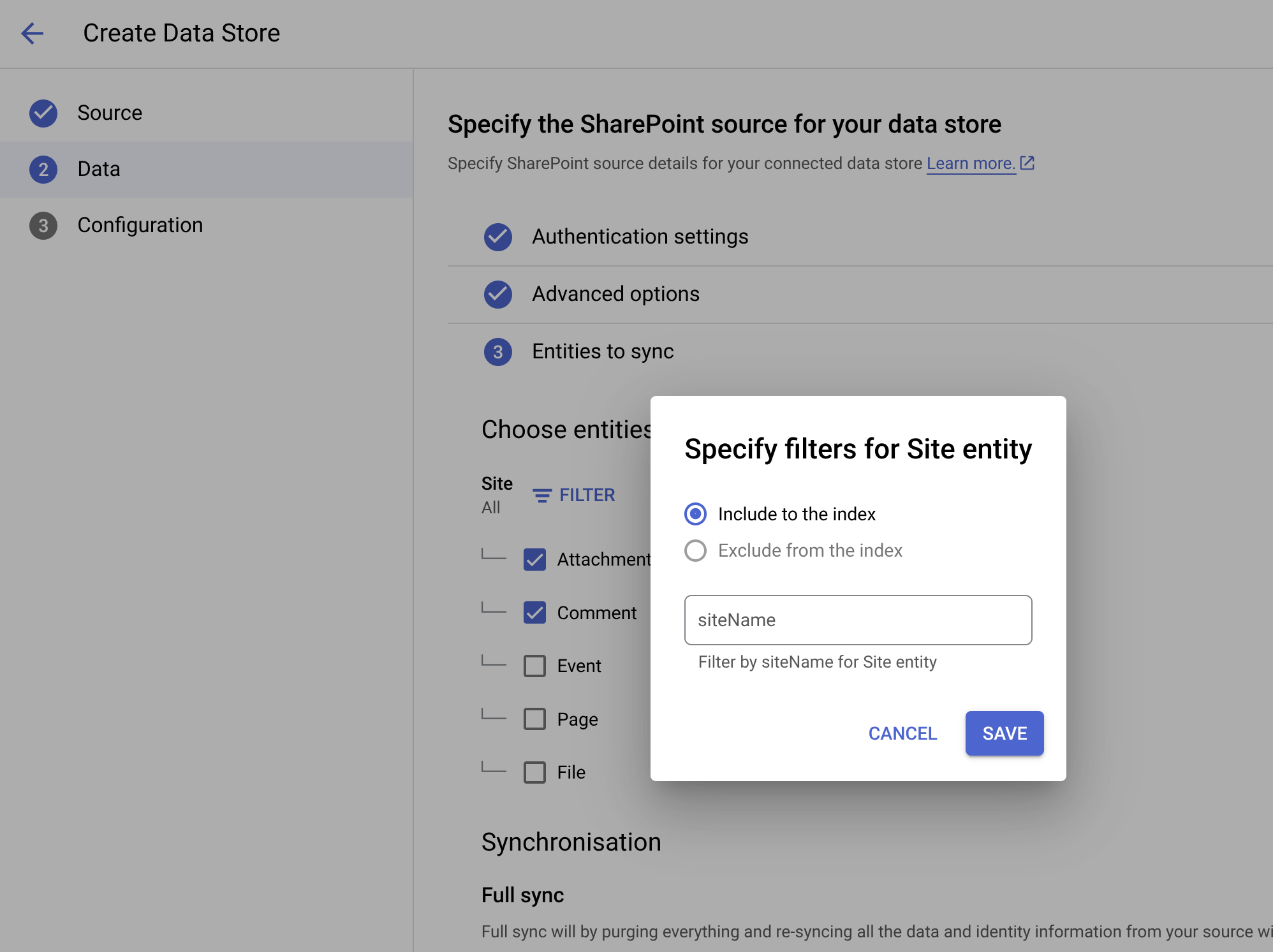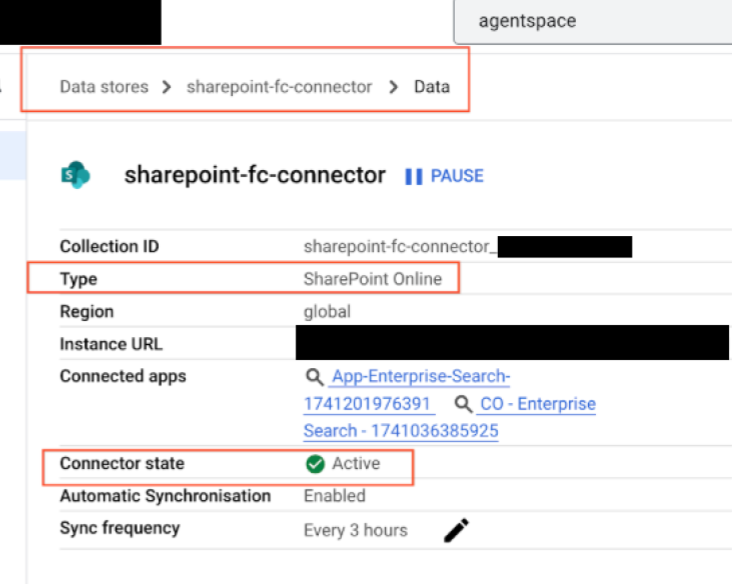En esta página se describe cómo conectar SharePoint Online a Gemini Enterprise mediante la ingestión de datos.
En esta sección se describen los métodos de autenticación y el procedimiento para crear un conector de SharePoint Online en Gemini Enterprise e ingerir datos de tus sitios de SharePoint Online.
Antes de empezar
Para aplicar el control de acceso a las fuentes de datos y proteger los datos en Gemini Enterprise, asegúrate de haber configurado tu proveedor de identidades.
Acerca del registro de aplicaciones de Entra
Antes de crear el conector en Gemini Enterprise, debes configurar un registro de aplicación de Entra para habilitar el acceso seguro a SharePoint. La forma de registrar la aplicación depende del método de autenticación que selecciones al crear el conector en Gemini Enterprise. Puede elegir uno de los siguientes métodos:
-
Permite que Google acceda de forma segura a SharePoint mediante tokens firmados criptográficamente, lo que evita la necesidad de usar una entidad de seguridad de usuario real.
Requiere un ID de asunto para registrar Gemini Enterprise en Entra. Esta opción está disponible cuando creas el conector de SharePoint en Gemini Enterprise.
Cuando registres tu aplicación en Entra, debes recopilar los siguientes detalles:
- URI de la instancia:
- Para todos los sitios de primer nivel:
https://DOMAIN_OR_SERVER.sharepoint.compor ejemplo,mydomain.sharepoint.com. - Para un solo sitio:
https://DOMAIN_OR_SERVER.sharepoint.com/[sites/]WEBSITE—por ejemplo,mydomain.sharepoint.com/sites/sample-site.
- Para todos los sitios de primer nivel:
- ID de cliente
- ID de cliente
Estos detalles son necesarios para completar la autenticación y crear el conector de SharePoint en Gemini Enterprise.
- URI de la instancia:
Google recomienda que utilices este método.
Token de actualización de OAuth 2.0:
Ofrece un control detallado sobre quién se conecta a la API de SharePoint.
Cuando registres tu aplicación en Entra, debes recopilar los siguientes detalles:
- URI de instancia: tiene el siguiente formato:
- Para todos los sitios de primer nivel:
https://DOMAIN_OR_SERVER.sharepoint.compor ejemplo,mydomain.sharepoint.com. - Para un solo sitio:
https://DOMAIN_OR_SERVER.sharepoint.com/[sites/]WEBSITE—por ejemplo,mydomain.sharepoint.com/sites/sample-site.
- Para todos los sitios de primer nivel:
- ID de cliente
- ID de cliente
- Secreto de cliente
Estos detalles son necesarios para completar la autenticación y crear el conector de SharePoint en Gemini Enterprise.
- URI de instancia: tiene el siguiente formato:
El proceso de autenticación incluye iniciar sesión en tu cuenta de SharePoint.
Este método es adecuado cuando tu configuración de SharePoint requiere una autenticación de dos factores.
Requiere que crees un usuario de SharePoint, lo que puede conllevar costes de licencia.
Concesión de contraseña de OAuth 2.0:
Ofrece un control detallado sobre quién se conecta a la API de SharePoint.
Cuando registres tu aplicación en Entra, debes recopilar los siguientes detalles:
- URI de instancia: tiene el siguiente formato:
- Para todos los sitios de primer nivel:
https://DOMAIN_OR_SERVER.sharepoint.compor ejemplo,mydomain.sharepoint.com. - Para un solo sitio:
https://DOMAIN_OR_SERVER.sharepoint.com/[sites/]WEBSITE—por ejemplo,mydomain.sharepoint.com/sites/sample-site.
- Para todos los sitios de primer nivel:
- ID de cliente
- ID de cliente
- Secreto de cliente
Estos detalles son necesarios para completar la autenticación y crear el conector de SharePoint en Gemini Enterprise.
- URI de instancia: tiene el siguiente formato:
El proceso de autenticación incluye proporcionar el nombre de usuario y la contraseña que te haya proporcionado el administrador de Entra.
Este método es adecuado cuando la configuración de SharePoint no requiere autenticación de dos factores.
Requiere que crees un usuario de SharePoint, lo que puede conllevar costes de licencia.
Consideraciones importantes al conceder permisos de SharePoint
Google recomienda y aplica el principio de mínimos accesos para asignar solo los permisos necesarios para completar una tarea determinada. Para obtener más información sobre las prácticas recomendadas de Google, consulta Usar la gestión de identidades y accesos de forma segura.
Sin embargo, para registrar correctamente tu aplicación en Microsoft Entra y crear un conector de SharePoint en Gemini Enterprise, debes conceder control total sobre todos los sitios o sobre los sitios seleccionados.
Puede que te parezca un permiso excesivo.
Esto se debe a que el permiso Sites.Read.All no permite que Gemini Enterprise obtenga los grupos de usuarios y las asignaciones de roles de SharePoint, mientras que Sites.FullControl.All y Sites.Selected con fullcontrol sí lo permiten.
Teniendo esto en cuenta, cuando configures tu conector en Gemini Enterprise, puedes hacer lo siguiente para restringir el acceso del conector:
- Proporcionar un URI de instancia específico que limite el acceso a un solo sitio
- Selecciona las entidades específicas del sitio que quieras sincronizar.
Si tienes más dudas sobre los permisos necesarios, Google te recomienda que te pongas en contacto con el equipo de Asistencia de Microsoft.
Configurar credenciales federadas
Sigue estos pasos para configurar el registro de la aplicación, conceder permisos y establecer la autenticación. Google recomienda usar el método de credenciales federadas.
En Mensajes de error se indican algunos de los mensajes de error habituales que pueden aparecer durante este proceso.
Obtén el ID de cliente de la cuenta de servicio:
- En la Google Cloud consola, ve a la página Gemini Enterprise.
- En el menú de navegación, haga clic en Almacenes de datos.
- Haz clic en Crear almacén de datos.
- En la página Seleccionar una fuente de datos, desplázate o busca SharePoint Online para conectar tu fuente de terceros.
- Anota el identificador de la entidad. No hagas clic en Continuar todavía.
Sigue los pasos que se indican a continuación y, después, completa los pasos de la consola Google Cloud siguiendo las instrucciones de Crear un conector de SharePoint Online.
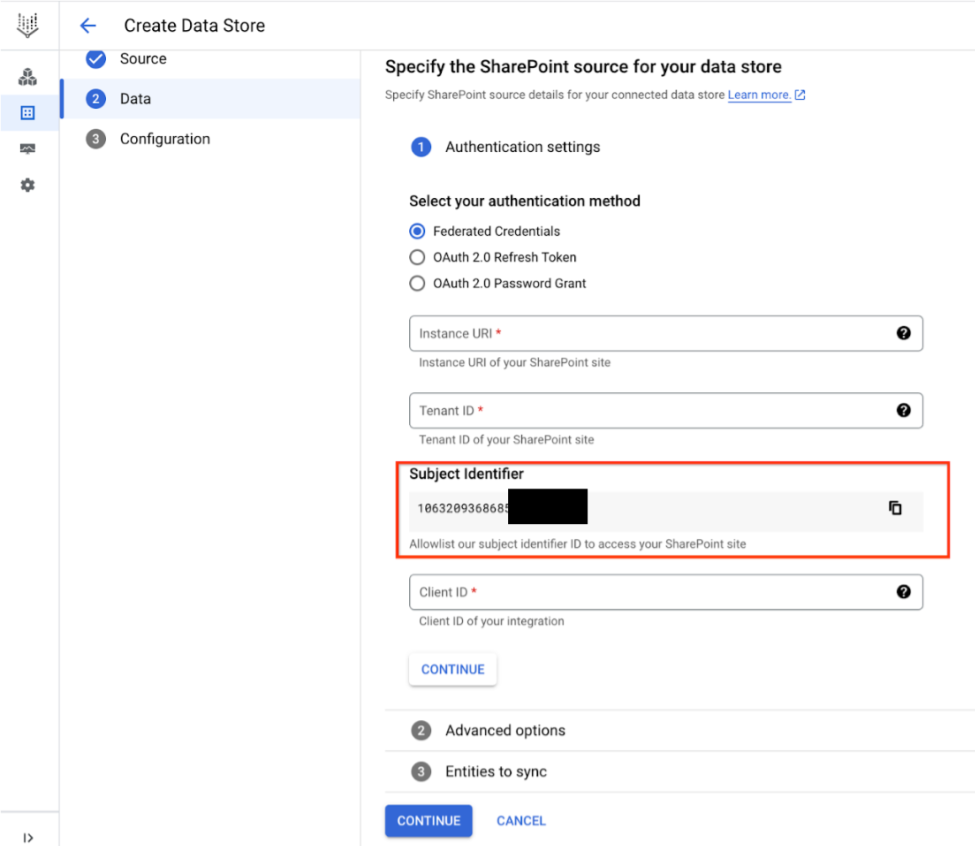
Anota el ID del tema, pero no hagas clic en Continuar todavía
Registra la aplicación en Microsoft Entra:
- Vaya al centro de administración de Microsoft Entra.
- En el menú, expande la sección Aplicaciones y selecciona Registros de aplicaciones.
- En la página Registros de aplicaciones, selecciona Nuevo registro.
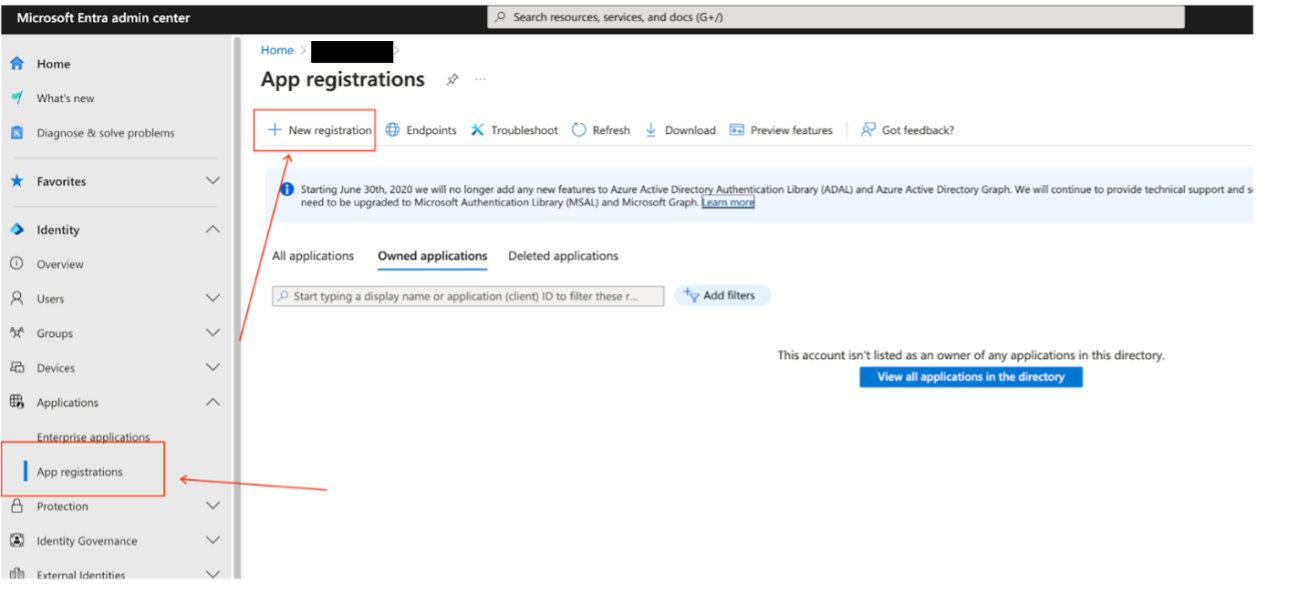
Registrar una aplicación en el centro de administración de Microsoft Entra Crea un registro de aplicación en la página Registrar una aplicación:
- En la sección Tipos de cuenta admitidos, selecciona Solo cuentas del directorio de la organización.
- En la sección URI de redirección, selecciona Web e introduce el URI de redirección como
https://vertexaisearch.cloud.google.com/console/oauth/sharepoint_oauth.html - Mantén los demás ajustes predeterminados y haz clic en Registrar.
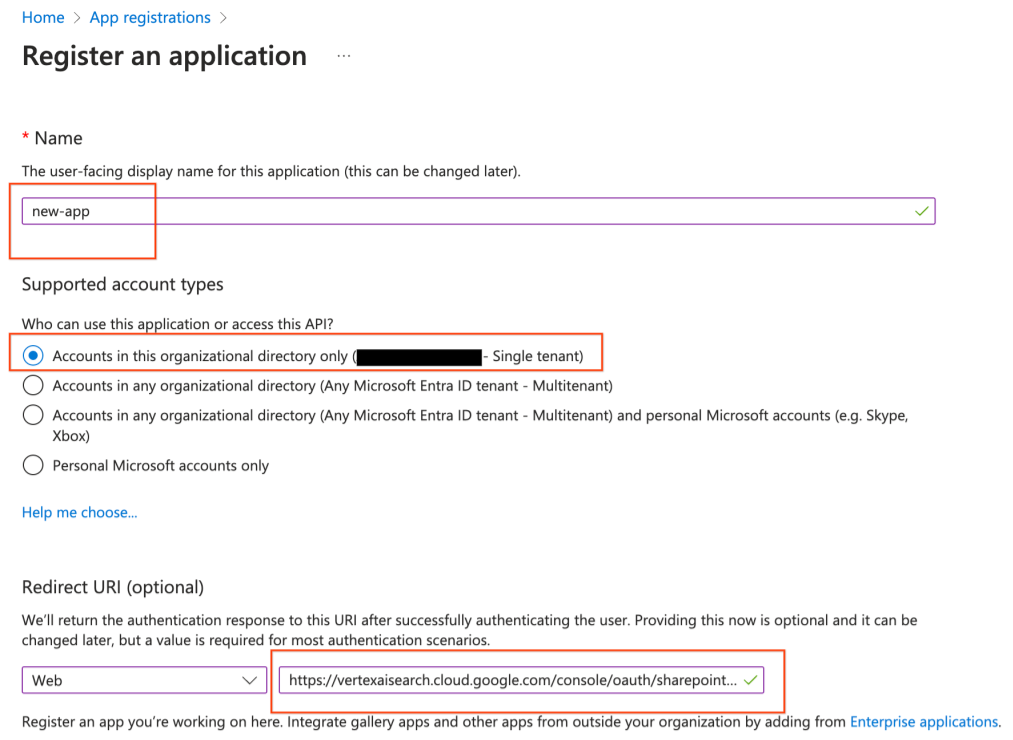
Selecciona el tipo de cuenta e introduce el URI de redireccionamiento
Anota el ID de cliente y el ID de cliente.
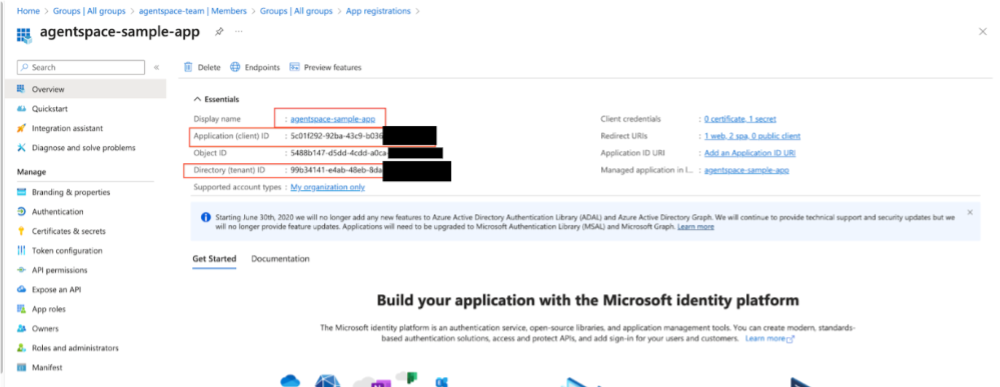
Página de detalles de la aplicación
Añade credenciales federadas:
Ve a Certificados y secretos > Credenciales federadas > Añadir credencial.

Añadir credenciales federadas en Microsoft Entra Usa los siguientes ajustes:
- Situación de credenciales federadas: otro emisor
- Emisor:
https://accounts.google.com - Identificador del asunto: usa el valor de Identificador del asunto que has anotado en la consola de Google Cloud en el paso 1.a.v.
- Nombre: proporciona un nombre único.
Haz clic en Añadir para conceder acceso.
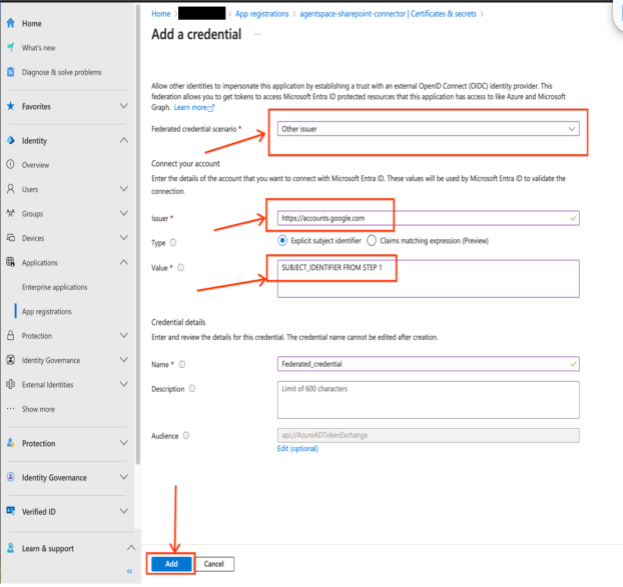
Conectar tu cuenta de Google a Microsoft Entra ID
Define los permisos de la API.
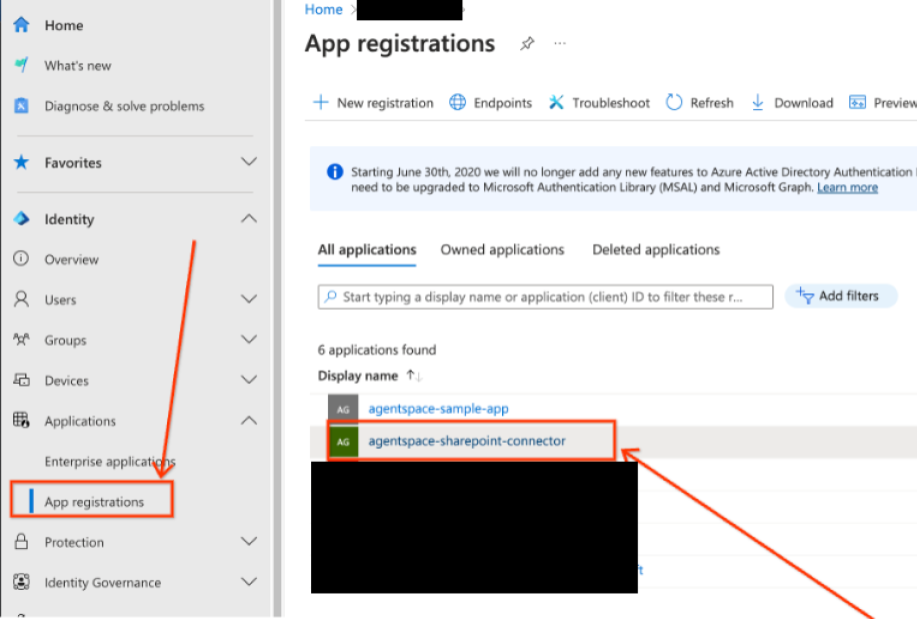
Selecciona la aplicación para definir los permisos de la API Añade y concede los siguientes permisos de Microsoft Graph. Puedes elegir entre las opciones de control del sitio (
Sites.FullControl.AllySites.Selected) y las opciones de lectura del perfil (User.Read.AllyUser.ReadBasic.All):Permisos de Microsoft Graph para credenciales federadas
Permiso Tipo Descripción Justificación GroupMember.Read.AllAplicación Leer todas las pertenencias a grupos Este permiso permite que Gemini Enterprise comprenda las pertenencias de los grupos de usuarios en el sitio de SharePoint. User.ReadDelegada Iniciar sesión y leer el perfil del usuario Este es un permiso predeterminado que no se debe quitar. Cuando se elimina, SharePoint muestra un error en el que se te pide que restablezcas este permiso.
Opciones de control del sitio Opción 1: Sites.FullControl.AllAplicación Control total sobre todos los sitios Este permiso permite a Gemini Enterprise obtener los grupos de usuarios y las asignaciones de roles de SharePoint, que no se incluyen en el permiso
Sites.Read.All. También permite que Gemini Enterprise indexe documentos, eventos, comentarios, archivos adjuntos y archivos en todos los sitios de SharePoint.Si te parece excesivo dar control total sobre todos los sitios, usa la opción 2:
Sites.Selectedpara dar un control granular.Opción 2: Sites.SelectedAplicación Control sobre los sitios seleccionados Este permiso permite a Gemini Enterprise obtener los grupos de usuarios y las asignaciones de roles de SharePoint, que no se incluyen en el permiso
Sites.Read.All. También permite que Gemini Enterprise indexe documentos, eventos, comentarios, archivos adjuntos y archivos en los sitios de SharePoint seleccionados. Este permiso proporciona un control más granular en lugar deSites.FullControl.AllOpciones de lectura del perfil Opción 1: User.Read.AllAplicación Leer los perfiles completos de todos los usuarios Este permiso permite que Gemini Enterprise comprenda el control de acceso a los datos de tu contenido de SharePoint. Opción 2: User.ReadBasic.AllAplicación Leer los perfiles básicos de todos los usuarios Este permiso permite que Gemini Enterprise comprenda el control de acceso a los datos de tu contenido de SharePoint. Añade y concede los siguientes permisos de SharePoint. Puedes elegir entre
Sites.FullControl.AllySites.Selected:Permisos de SharePoint para credenciales federadas
Permiso Tipo Descripción Justificación Opción 1: Sites.FullControl.AllAplicación Control total sobre todos los sitios Este permiso permite a Gemini Enterprise obtener los grupos de usuarios y las asignaciones de roles de SharePoint, que no se incluyen en el permiso
Sites.Read.All. También permite que Gemini Enterprise indexe documentos, eventos, comentarios, archivos adjuntos y archivos en todos los sitios de SharePoint.Si te parece excesivo dar control total sobre todos los sitios, usa la opción 2:
Sites.Selectedpara dar un control granular.Opción 2: Sites.SelectedAplicación Control sobre los sitios seleccionados Este permiso permite a Gemini Enterprise obtener los grupos de usuarios y las asignaciones de roles de SharePoint, que no se incluyen en el permiso Sites.Read.All. También permite que Gemini Enterprise indexe documentos, eventos, comentarios, archivos adjuntos y archivos en los sitios de SharePoint seleccionados.En los permisos añadidos, comprueba que en la columna Estado se indica que el permiso es
Grantedy que tiene un icono de marca de verificación verde.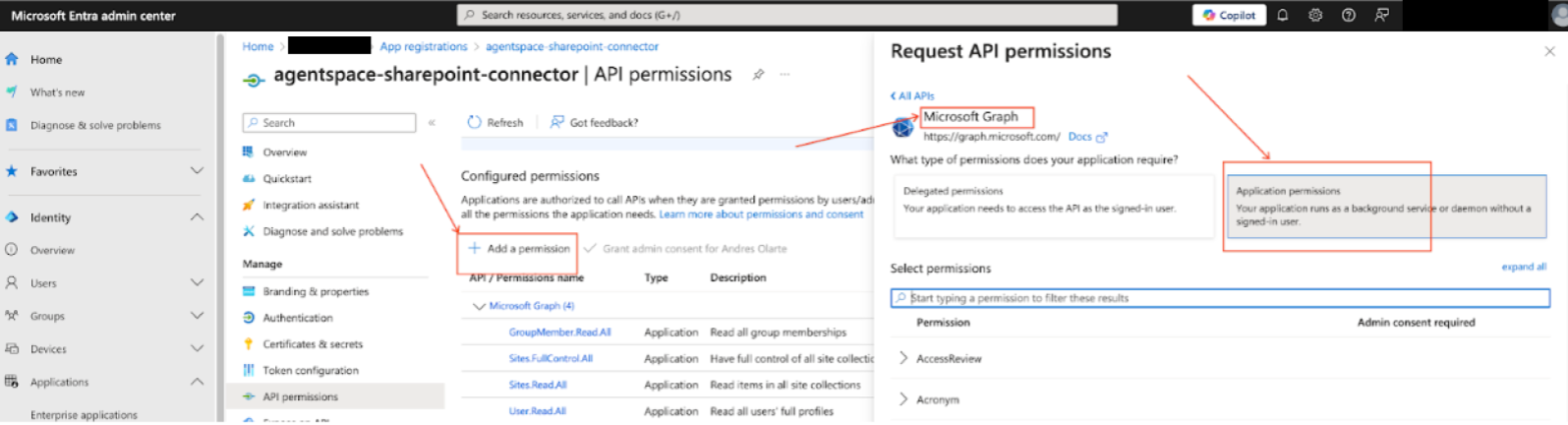
Solicita los permisos de API (aplicación) de Microsoft Graph
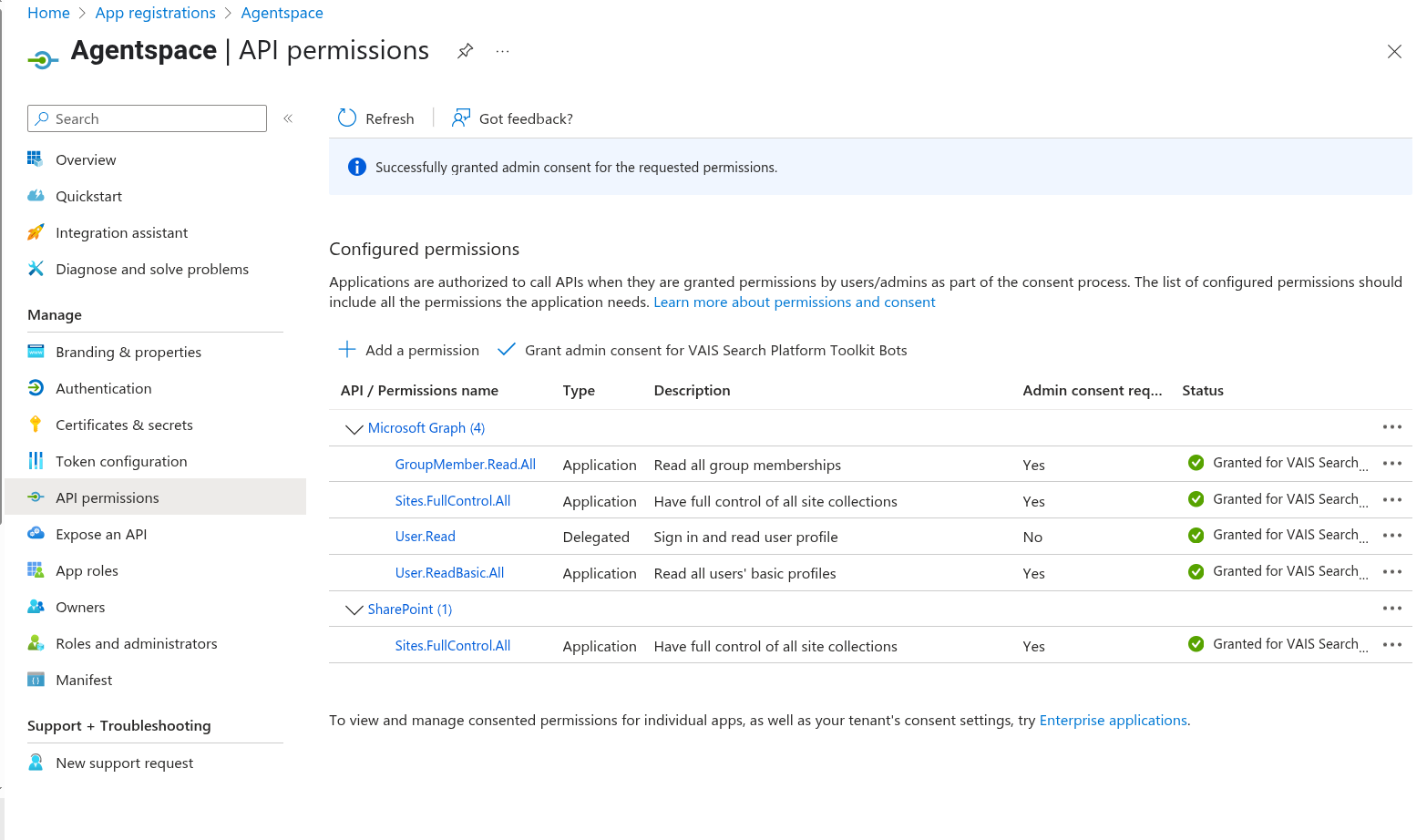
Verifica los permisos de la API Concede el consentimiento del administrador. Para obtener información sobre cómo dar el consentimiento, consulta el artículo Dar consentimiento de administrador en todo el tenant a una aplicación de la documentación de Microsoft Entra.
Configurar OAuth 2.0 para la concesión de tokens de actualización y contraseñas
Puedes usar el método OAuth 2.0 para configurar un registro de aplicación de Entra y habilitar el acceso seguro a SharePoint. Este método incluye los pasos para configurar el registro de la aplicación, conceder permisos y establecer la autenticación.
Google recomienda que configures credenciales federadas en lugar de la autenticación OAuth 2.0.
Puedes seguir este proceso para registrar la aplicación en Entra mediante la autenticación de OAuth 2.0 para el token de actualización y para la concesión de contraseñas. Este método es preferible cuando necesitas un control granular sobre los permisos de la API REST de SharePoint, lo que te permite restringir el acceso a los recursos en la cuenta de usuario.
En Mensajes de error se indican algunos de los mensajes de error habituales que pueden aparecer durante este proceso.
En la siguiente tabla se describen los roles de SharePoint que se recomiendan para los métodos de autenticación OAuth 2.0:
Crea un registro de aplicación:
Crea un registro de aplicación:
- Tipos de cuenta admitidos: Solo cuentas del directorio de la organización.
- URI de redirección:
https://vertexaisearch.cloud.google.com/console/oauth/sharepoint_oauth.html.
Anota el ID de cliente y el ID de cliente.
Añade el secreto de cliente:
- Ve a Certificados y secretos > Nuevo secreto de cliente.
- Anota la cadena secreta.
Define los permisos de la API.
Añade y concede los siguientes permisos de Microsoft Graph. Puedes elegir entre
Sites.FullControl.AllySites.Selected:Permisos de Microsoft Graph para la autenticación OAuth 2.0
Permiso Tipo Descripción Justificación GroupMember.Read.AllAplicación Leer todas las pertenencias a grupos Este permiso permite que Gemini Enterprise comprenda las pertenencias de los grupos de usuarios en el sitio de SharePoint. User.ReadDelegada Iniciar sesión y leer el perfil del usuario Este es un permiso predeterminado que no se debe quitar. Cuando se elimina, SharePoint muestra un error en el que se te pide que restablezcas este permiso.
Opción 1: Sites.FullControl.AllAplicación Control total sobre todos los sitios Este permiso permite a Gemini Enterprise obtener los grupos de usuarios y las asignaciones de roles de SharePoint, que no se incluyen en el permiso
Sites.Read.All. También permite que Gemini Enterprise indexe documentos, eventos, comentarios, archivos adjuntos y archivos en todos los sitios de SharePoint.Opción 2: Sites.SelectedAplicación Control sobre los sitios seleccionados Este permiso permite a Gemini Enterprise obtener los grupos de usuarios y las asignaciones de roles de SharePoint, que no se incluyen en el permiso
Sites.Read.All. También permite que Gemini Enterprise indexe documentos, eventos, comentarios, archivos adjuntos y archivos en los sitios de SharePoint seleccionados. Este permiso proporciona un control más granular en lugar deSites.FullControl.AllUser.Read.AllAplicación Leer los perfiles completos de todos los usuarios Este permiso permite que Gemini Enterprise comprenda el control de acceso a los datos de tu contenido de SharePoint. Añade y concede los siguientes permisos de SharePoint para la autenticación OAuth 2.0. Puedes elegir entre
AllSites.FullControlySites.Selected:Permisos de SharePoint para la autenticación OAuth 2.0
Permiso Tipo Descripción Justificación Opción 1: AllSites.FullControlDelegada Control total sobre todos los sitios Este permiso permite a Gemini Enterprise obtener los grupos de usuarios y las asignaciones de roles de SharePoint, que no se incluyen en el permiso
Sites.Read.All. También permite que Gemini Enterprise indexe documentos, eventos, comentarios, archivos adjuntos y archivos en todos los sitios de SharePoint.Opción 2: Sites.SelectedDelegada Control sobre los sitios seleccionados Este permiso permite a Gemini Enterprise obtener los grupos de usuarios y las asignaciones de roles de SharePoint, que no se incluyen en el permiso
Sites.Read.All. También permite que Gemini Enterprise indexe documentos, eventos, comentarios, archivos adjuntos y archivos en los sitios de SharePoint seleccionados. Este permiso proporciona un control más granular en lugar deAllSites.FullControlEn los permisos añadidos, comprueba que en la columna Estado se indica que el permiso es
Grantedy que tiene un icono de marca de verificación verde.Usa una cuenta de usuario específica con acceso limitado a sitios concretos. Verifica que esta cuenta tenga acceso de propietario a los sitios seleccionados.
Concede el consentimiento del administrador. Para obtener información sobre cómo dar el consentimiento, consulta el artículo Dar consentimiento de administrador en todo el tenant a una aplicación de la documentación de Microsoft Entra.
Conceder permiso de fullcontrol a los sitios seleccionados
Si eliges la opción Sites.Selected para conceder el control sobre los sitios seleccionados en Microsoft Graph, debes conceder el permiso fullcontrol a la aplicación Gemini Enterprise. Para ello, puede usar uno de los siguientes métodos:
PowerShell
Para ver una sintaxis genérica para conceder permisos mediante PnP PowerShell, consulta Conceder permisos mediante PnP PowerShell.
Ejecuta el siguiente comando que proporciona el permiso
FullControl:Grant-PnPAzureADAppSitePermission -AppId CLIENT_ID -DisplayName DISPLAY_NAME -Permissions FullControl -Site SITE_URLHaz los cambios siguientes:
CLIENT_ID: el ID de cliente de la aplicación Microsoft Entra.SITE_URL: la URL del sitio de SharePoint, por ejemplo,https://example.sharepoint.com/sites/ExampleSite1.DISPLAY_NAME: una descripción de la aplicación de Microsoft Entra.
Microsoft Graph
Para ver el proceso general para conceder permisos mediante Microsoft Graph, consulta Conceder permisos mediante Microsoft Graph.
Usa el Explorador de Microsoft Graph para llamar a los siguientes métodos. Solo el propietario de un sitio puede llamar a estos métodos.
Obtenga el ID del sitio:
GET `https://graph.microsoft.com/v1.0/sites/HOSTNAME:SITE_PATH`Haz los cambios siguientes:
HOSTNAME: el nombre de host del sitio de SharePoint. Por ejemplo,example.sharepoint.com.SITE_PATH: la ruta del sitio de SharePoint. Por ejemplo,/sites/ExampleSite1o/teams/ExampleSite2.
Da acceso a
fullcontrolal sitio cuyo ID has obtenido en el paso anterior.Envía la siguiente solicitud POST:
POST `https://graph.microsoft.com/v1.0/sites/SITE_ID/permissions`Usa el siguiente cuerpo de la solicitud:
{ "roles": ["fullcontrol"], "grantedToIdentities": [{ "application": { "id": "CLIENT_ID", "displayName": "DISPLAY_NAME" } }] }Haz los cambios siguientes:
SITE_ID: el ID del sitio de SharePoint que has recibido en el paso anterior. Tiene el formatoexample.sharepoint.com,48332b69-85ab-0000-00o0-dbb7132863e7,2d165439-0000-0000-b0fe-030b976868a0.CLIENT_ID: el ID de cliente de la aplicación Microsoft Entra.DISPLAY_NAME: una descripción de la aplicación Microsoft Entra.
Mensajes de error
En la siguiente tabla se describen los mensajes de error habituales que pueden aparecer al conectar SharePoint con Gemini Enterprise.
| Código de error | Mensaje de error |
|---|---|
SHAREPOINT_MISSING_PERMISSION_1 |
Falta el rol de API REST obligatorio (Sites.FullControl.All o Sites.Selected). En el caso de los permisos delegados, falta AllSites.FullControl o Sites.Selected. |
SHAREPOINT_MISSING_PERMISSION_2 |
Falta el rol obligatorio de la API Graph (Sites.FullControl.All o Sites.Selected). |
SHAREPOINT_MISSING_PERMISSION_3 |
Falta el rol obligatorio GroupMember.Read.All de la API Graph. |
SHAREPOINT_MISSING_PERMISSION_4 |
Falta el rol obligatorio de la API de Graph (User.Read.All o User.ReadBasic.All). |
SHAREPOINT_INVALID_SITE_URI |
No se ha podido recuperar el token de acceso de la API de Graph. Posibles causas: ID de cliente no válido, valor secreto o falta de credenciales federadas. |
SHAREPOINT_INVALID_AUTH |
No se ha podido recuperar el token de acceso de la API de Graph. Posibles causas: ID de cliente no válido, valor secreto o falta de credenciales federadas. |
SHAREPOINT_INVALID_JSON |
No se ha podido analizar el contenido JSON. |
SHAREPOINT_TOO_MANY_REQUESTS |
Se han enviado demasiadas solicitudes HTTP a SharePoint y se ha recibido una respuesta HTTP 429. |
Crear un conector de SharePoint Online
Una vez que haya registrado su aplicación en Entra, podrá crear el conector de SharePoint en la consola de Google Cloud .
Habilitar la sincronización en tiempo real
La sincronización en tiempo real solo sincroniza las entidades de documentos y no los datos relacionados con las entidades de identidad. En la siguiente tabla se muestran los eventos de documento que se admiten con la sincronización en tiempo real.
| Entidades de SharePoint | Crear | Actualizar | Eliminar | Cambios en los permisos |
|---|---|---|---|---|
| Archivos adjuntos | ||||
| Comentarios | ||||
| Eventos | ||||
| Archivos | ||||
| Páginas |
Para habilitar la sincronización en tiempo real de tu almacén de datos, sigue estos pasos.
En la Google Cloud consola, ve a la página Gemini Enterprise.
En el menú de navegación, haga clic en Almacenes de datos.
Haga clic en el nombre del almacén de datos de SharePoint para el que quiera habilitar la sincronización en tiempo real.
En la página Datos del almacén de datos, espera hasta que el Estado del conector cambie a Activo.
En el campo Sincronización en tiempo real, haz clic en Ver o editar.
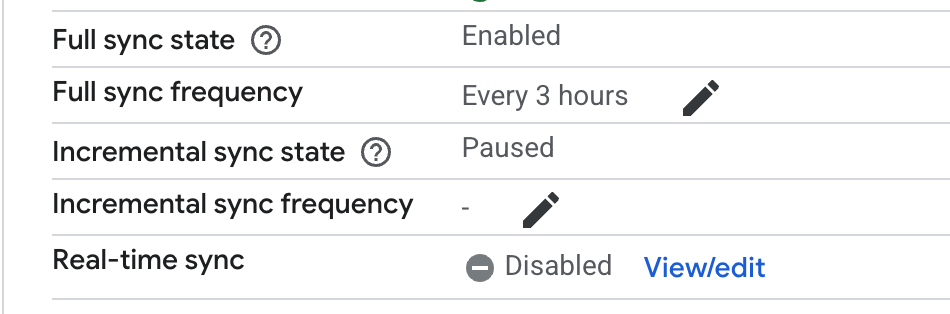
Consulta y edita los ajustes de sincronización en tiempo real. Haz clic en el interruptor Habilitar sincronización en tiempo real para activarlo.
Proporciona un valor para Client secret (Secreto de cliente). Este valor se usa para verificar los eventos de webhook de SharePoint. Te recomendamos que uses una cadena de 20 caracteres.
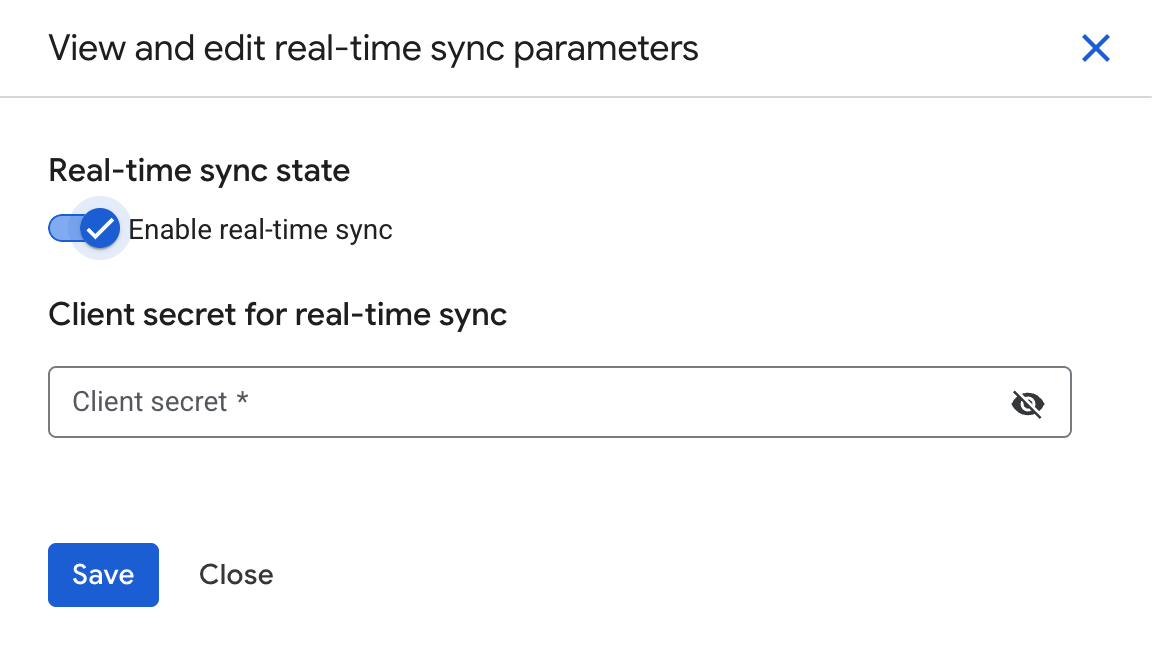
Habilita la sincronización en tiempo real y proporciona un secreto de cliente. Haz clic en Guardar.
Espere a que el campo Sincronización en tiempo real cambie a En ejecución.
Probar el buscador
Después de configurar el buscador, prueba sus funciones. Asegúrate de que devuelva resultados precisos en función del acceso de los usuarios.
Habilita la aplicación web:
- Ve a las configuraciones de integración de la aplicación y activa Habilitar la aplicación web.
Probar aplicación web:
Haz clic en Abrir junto al enlace de la aplicación web e inicia sesión con un usuario de tu grupo de trabajadores.
Verifica que los resultados de búsqueda se limiten a los elementos a los que puede acceder el usuario que ha iniciado sesión.
Configurar el grupo de trabajadores
El grupo de empleados te permite gestionar y autenticar usuarios de proveedores de identidades externos, como Azure u Okta, en la consola de Google Cloud . Para configurar tu grupo de trabajadores y habilitar la aplicación web para que los usuarios puedan acceder sin problemas, haz lo siguiente:
Crea un grupo de trabajadores a nivel de organización en Google Cloud siguiendo el manual de configuración correspondiente:
Configura el grupo de trabajadores en Gemini Enterprise > Configuración de la región en la que crees tu aplicación.
Pasos siguientes
Para adjuntar tu almacén de datos a una aplicación, crea una aplicación y selecciona tu almacén de datos siguiendo los pasos que se indican en Crear una aplicación.
Para ver una vista previa de cómo se muestran los resultados de búsqueda después de configurar tu aplicación y tu almacén de datos, consulta Vista previa de los resultados de búsqueda.